关于 Startupinfo.exe 系统错误的详细解析与修复指南
Startupinfo.exe 是一个可执行文件,它隶属于 Advanced SystemCare 软件。Advanced SystemCare 是一款为 Windows 系统设计的综合性能优化和安全防护工具。它不仅能够为用户提供抵御病毒、恶意软件、勒索软件等多种威胁的强大安全保障,还能有效提升系统运行效率。然而,部分安装了 Advanced SystemCare 的用户可能会遇到 startupinfo.exe 系统错误,此错误通常与该文件本身相关联。此问题表现为在尝试启动 Advanced SystemCare 程序时出现的运行时错误,并且往往与操作系统层面的问题有关。用户常常会担忧 startupinfo.exe 系统错误的安全性,因为它容易被误认为是恶意软件。但事实并非总是如此。本文将深入探讨 startupinfo.exe 错误的成因,并提供切实可行的解决方案。
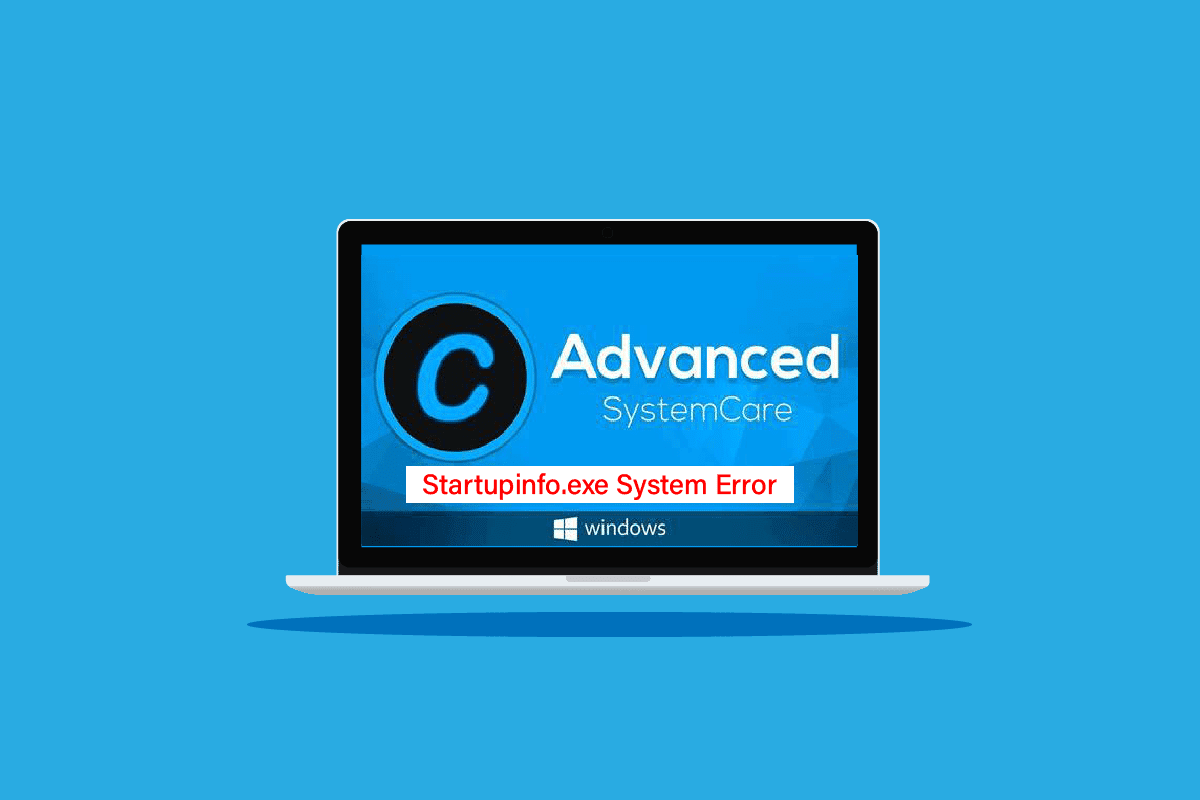
解决 Windows 10 中 Startupinfo.exe 系统错误的多种途径
此错误可能由多种因素引起,以下是一些常见的诱因:
- Windows 操作系统本身的问题是导致 startupinfo.exe 错误的主要原因之一。
- 损坏的系统文件也可能触发此错误。
- 恶意软件和防病毒软件之间的冲突也可能导致此错误的发生。
- 其他类型的系统错误也可能与此错误相关联。
接下来,我们将介绍几种解决 startupinfo.exe 系统错误的有效方法。
方法一:执行安全模式启动
安全模式是 Windows 系统中的一项实用功能,可以帮助我们诊断和解决由损坏的程序文件或系统驱动程序引起的各种问题,包括 startupinfo.exe 系统错误。通过进入安全模式,我们可以初步判断问题的根源。但请注意,在执行安全模式启动时,存在数据丢失的风险,因此建议用户事先备份重要文件。有关如何在 Windows 10 中进入安全模式的详细步骤,请参考相关指南。
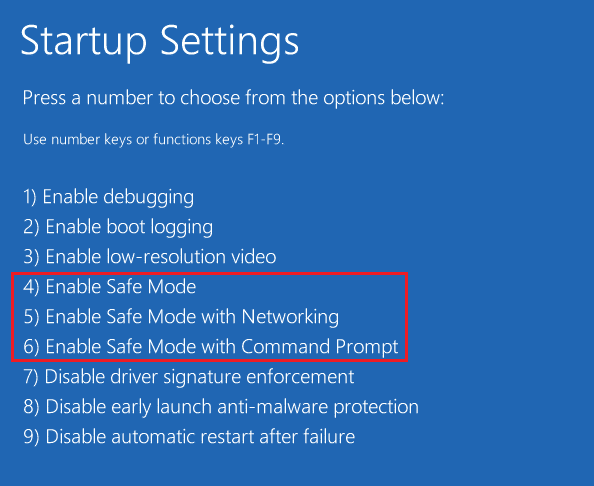
方法二:运用资源监视器
要进一步了解 startupinfo.exe 系统错误的具体情况,可以使用资源监视器进行分析。 此错误有时可能与硬件问题有关。通过资源监视器,您可以详细查看计算机各组件的状态,从而定位导致问题的根源,并采取相应的解决措施。
1. 以管理员身份启动命令提示符。
2. 在命令提示符中输入 resmon,然后按 Enter 键。
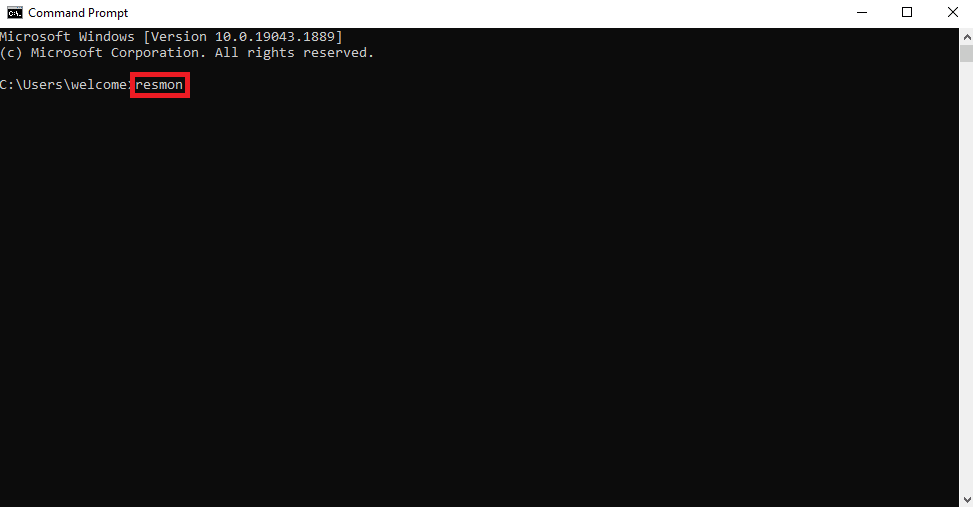
3. 在资源监视器窗口中,您可以分析各个计算机组件的运行状态,从而找到可能存在问题的组件。
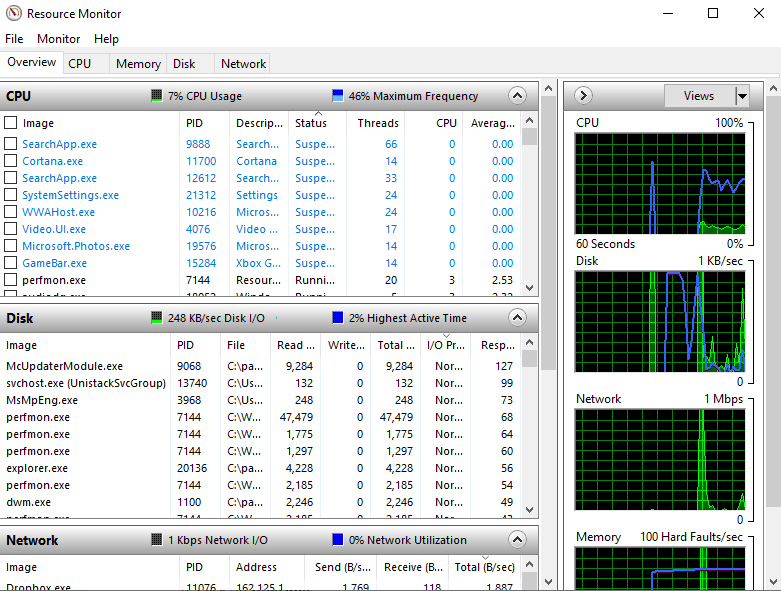
方法三:执行系统修复
系统文件损坏是 Windows 10 中引发此错误的最常见原因之一。这些损坏的文件不仅会导致各种系统问题,也引发了用户对于 startupinfo.exe 系统安全性的担忧。SFC 和 DISM 命令是 Windows 系统自带的修复工具,它们可以有效地解决 Windows 10 中的各种系统问题,包括 startupinfo.exe 系统错误。您可以参考如何在 Windows 10 上修复系统文件的相关指南,执行 SFC 扫描来修复计算机中的系统文件。
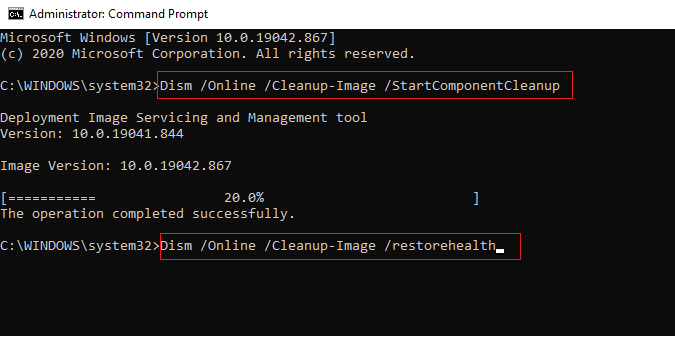
如果系统文件修复未能解决问题,并且您仍然无法确定 startupinfo.exe 系统错误的根本原因,请继续尝试以下方法。
方法四:运行恶意软件扫描
通常情况下,startupinfo.exe 系统错误并非由恶意软件引起。然而,如果 startupinfo.exe 文件的位置与它应该存在的位置不同,那么错误可能确实是由恶意软件造成的。为了排除这种可能性,您应该执行一次全面的恶意软件和病毒扫描。您可以查看有关如何在计算机上运行病毒扫描以及如何在 Windows 10 中清除恶意软件的指南,从而找到从计算机中清除潜在威胁的方法。
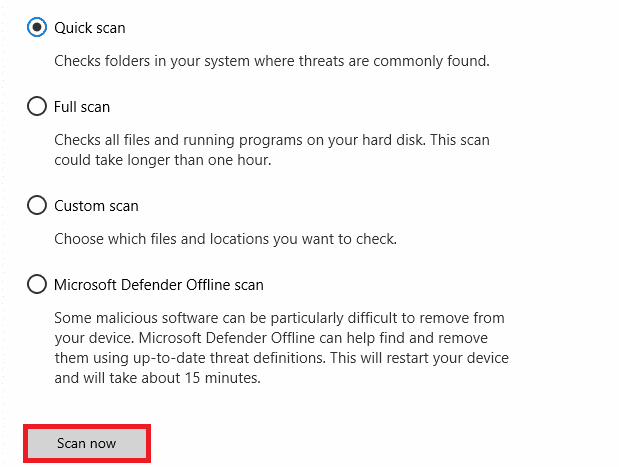
方法五:更新 Windows 系统
startupinfo.exe 错误有时可能是由于 Windows 操作系统本身的缺陷导致的。为了解决这个问题,您可以尝试检查是否有新的 Windows 更新可用。微软会定期发布 Windows 更新,旨在修复已知的问题和漏洞,并提升用户体验。参考相关指南,了解如何下载和安装最新的 Windows 10 更新。多数情况下,简单的 Windows 更新就能解决 startupinfo.exe 错误。如果更新后问题依旧存在,请尝试后续方法。
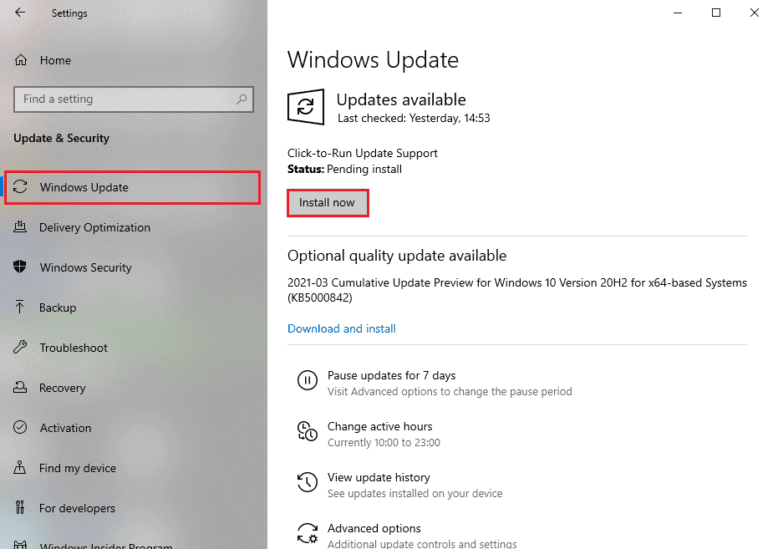
更新 Windows 操作系统有时能够解决 startupinfo.exe 系统错误,如果问题依旧,请继续尝试以下方法。
方法六:启用自动更新
微软会持续为不同版本的 Windows 提供新的更新。如果您的 Windows 10 自动更新功能被禁用,您可能会错过重要的更新。这可能会导致各种系统错误,包括 startupinfo.exe 系统错误,从而引起用户对于该错误安全性的疑虑。为了避免这些问题,强烈建议您启用 Windows 10 的自动更新功能。
1. 按下 Windows 键,输入 cmd,然后点击“以管理员身份运行”。
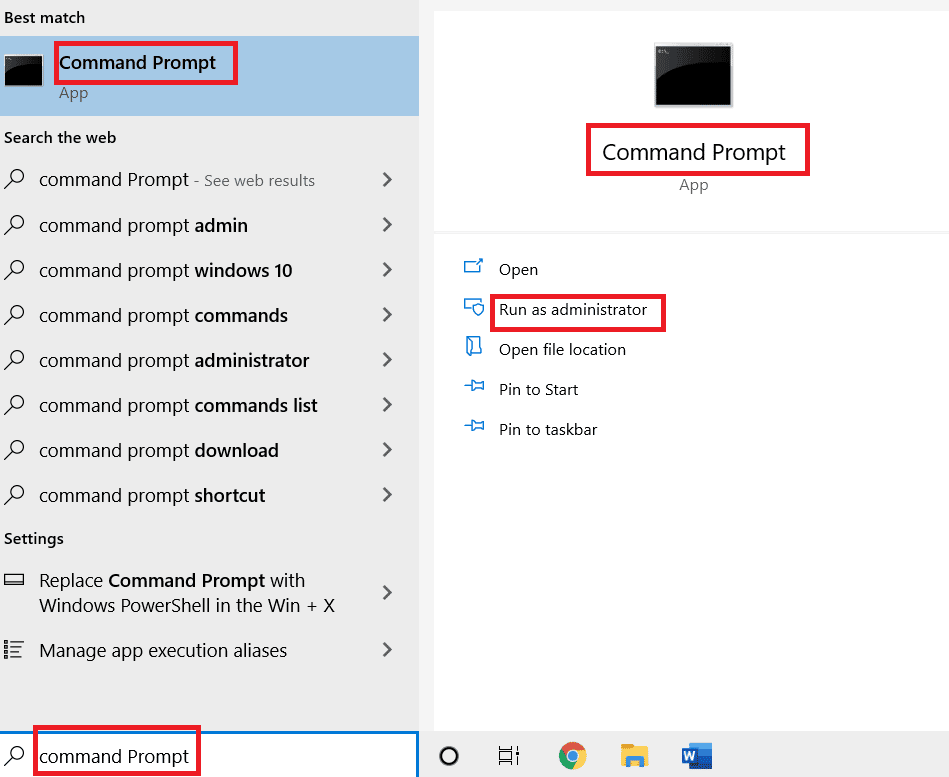
2. 在命令提示符中输入以下命令,然后按 Enter 键。
wuauclt /ShowWindowsUpdate
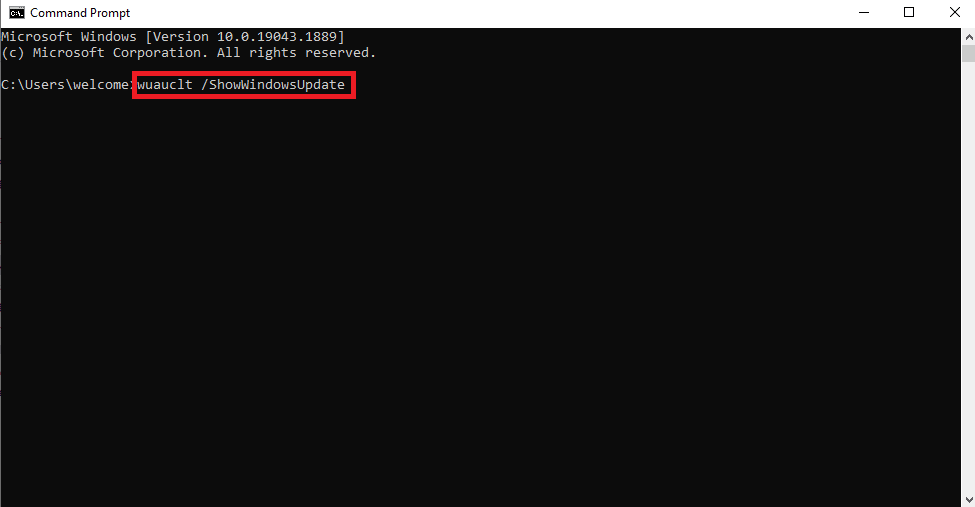
3. 关闭命令提示符,并重新启动计算机。
方法七:重新安装 Advanced SystemCare 程序
如果 Advanced SystemCare 程序的问题仍然存在,您可以考虑卸载并重新安装该程序。这将清除计算机中的所有程序文件,并进行全新安装,这有助于解决 startupinfo.exe 系统错误以及用户对于其安全性的疑虑。
1. 按下 Windows 键,输入“控制面板”,然后点击“打开”。

2. 将“查看方式”设置为“类别”。
3. 点击“卸载程序”选项。
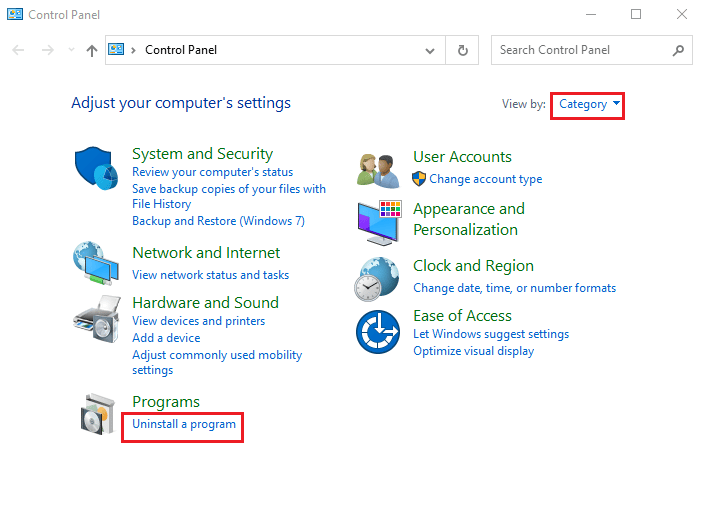
4. 右键单击 Advanced SystemCare 程序。
5. 然后,选择“卸载”选项。
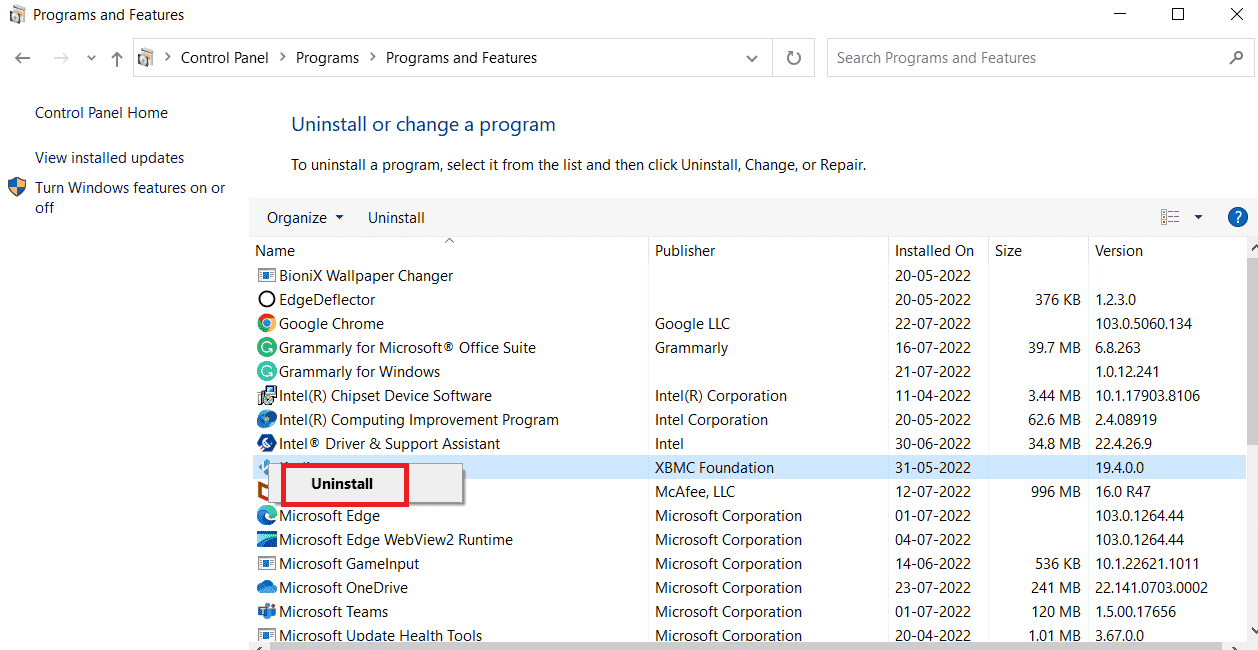
6. 按照屏幕上的指示确认卸载。
7. 重新启动计算机。
8. 下载 Advanced SystemCare 程序。

9. 运行下载的安装文件并重新安装程序。
方法八:手动安装 Startupinfo.exe 文件
如果之前的方法均未能奏效,并且您仍然对 startupinfo.exe 系统错误的安全性感到担忧,您可以尝试手动下载并替换 startupinfo.exe 文件。
1. 打开您的网络浏览器 (如 Google Chrome)。
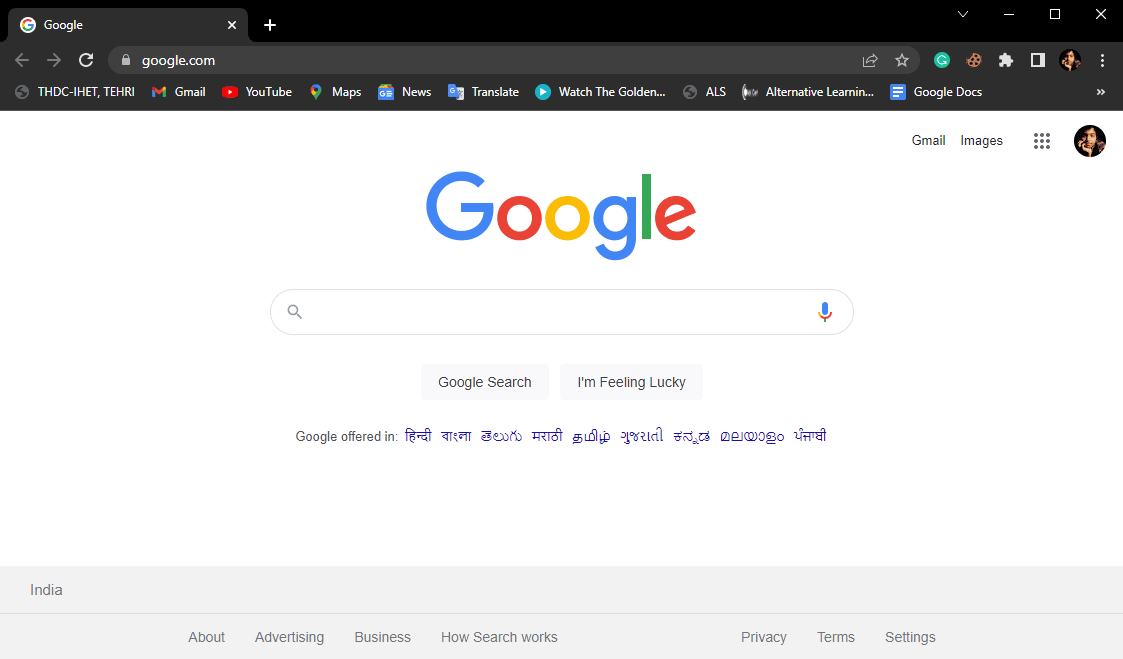
2. 在搜索栏中输入 “下载 StartupInfo.exe 文件”,然后按 Enter 键。

3. 点击搜索结果中第一个链接,并找到与您的 Windows 系统版本匹配的 startupinfo.exe 文件。
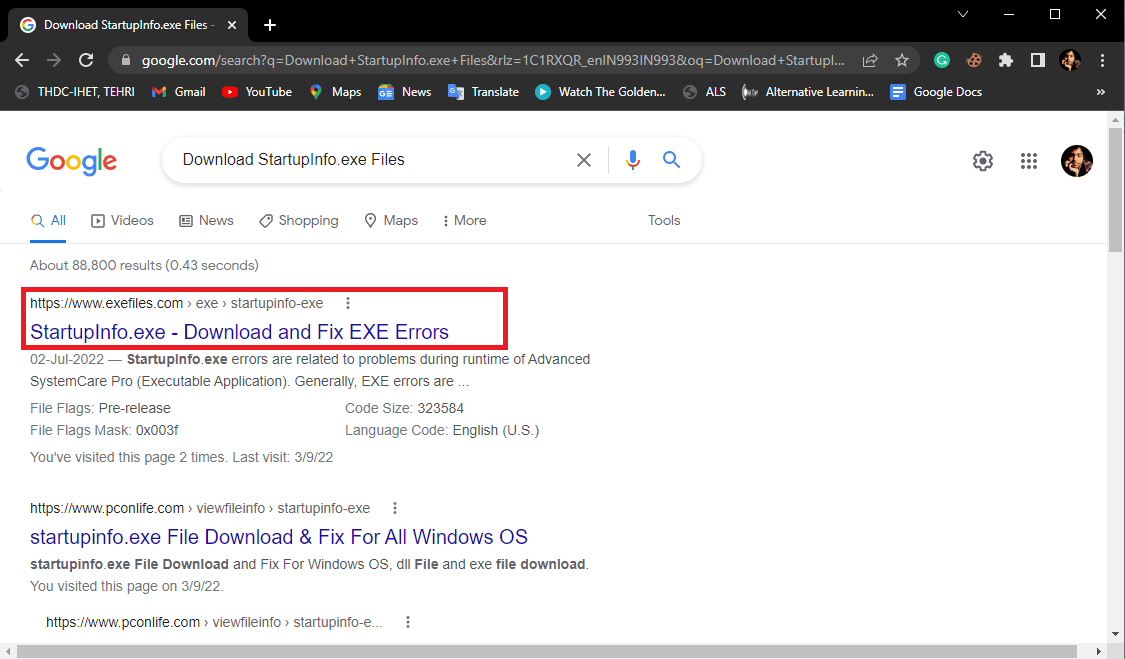
4. 下载 Startupinfo.exe 文件,并替换现有文件。
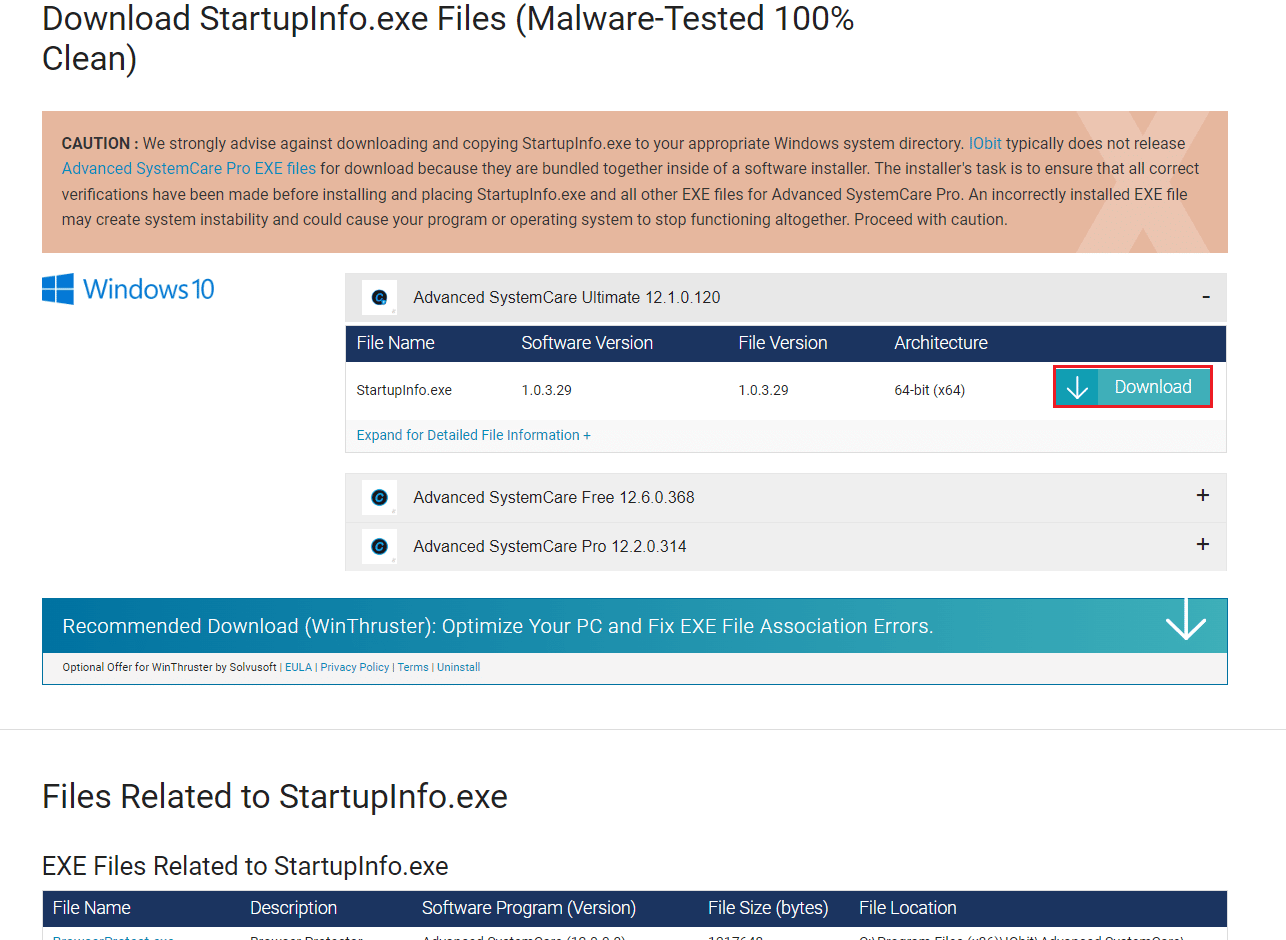
注意:替换 startupinfo.exe 文件可能会对您的系统造成损害。因此,在安装文件时请务必小心,并确保安装的文件与您的计算机系统兼容。
方法九:执行系统还原
如果以上所有方法都未能解决问题,并且您仍然遇到相同的错误,您可以尝试执行系统还原,以恢复到之前的系统状态,从而修复由不正确的设置或其他 Windows 问题引起的错误。请参考如何在 Windows 10 上使用系统还原的指南,以了解如何在您的 Windows 10 计算机上安全执行系统还原的步骤。
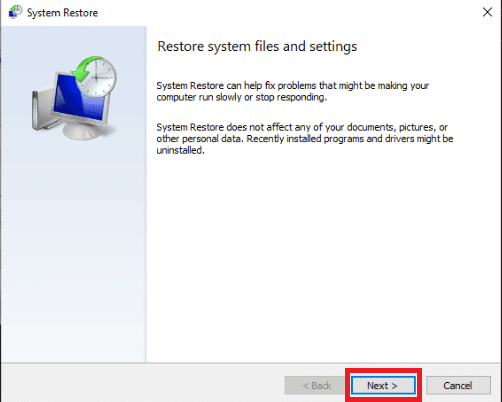
常见问题解答 (FAQ)
Q1. Startupinfo.exe 是病毒吗?
答:在大多数情况下,startupinfo.exe 错误并非由恶意软件引起。但是,如果该文件不在它应该存在的程序文件中,则可能存在病毒感染的风险。
Q2. 如何解决 startupinfo.exe 错误?
答:您可以尝试多种方法来解决此错误,例如安装最新的 Windows 更新、执行安全模式启动、修复 Windows 系统文件等等。
Q3. Advanced SystemCare 的作用是什么?
答:Advanced SystemCare 程序是一款专为 Windows 计算机设计的性能优化和安全防护工具。该程序可以帮助用户解决恶意软件和病毒问题,并提升计算机的整体性能。
***
希望本指南能对您有所帮助,并成功修复 startupinfo.exe 系统错误。请告诉我们哪种方法对您有效。如果您有任何建议或疑问,欢迎在评论区留言。